Migliori settaggi Fortnite PS4
Stai provando a diventare un giocatore esperto di Fortnite, il noto titolo Battle Royale di Epic Games, e ti stai allenando su PlayStation 4 per raggiungere il tuo obiettivo. Le tue sessioni di gioco sono ormai dominate da questo titolo e non riesci quasi più a farne a meno. Tuttavia, ti sei accorto che alcuni giocatori sembrano avere quella “marcia in più” e ti stai chiedendo se ciò dipende dalla loro bravura oppure dalle impostazioni che utilizzano. Sei dunque arrivato qui in cerca di maggiori dettagli sull'argomento e — sai cosa? — le hai trovate!
Nella guida di oggi, infatti, ti spiegherò nel dettaglio quali sono i migliori settaggi per Fortnite PS4. Nel caso te lo stessi chiedendo, andrò ad analizzare tutti i sistemi di input consentiti, dal classico controller all'accoppiata mouse-tastiera, e mi soffermerò sulle singole opzioni per consentirti di capire quali sono le impostazioni che fanno per te. Non mancherò inoltre di parlarti delle scelte effettuate dai maggiori pro player del Battle Royale di Epic Games, in modo che tu possa utilizzare le stesse configurazioni usate dai giocatori professionisti.
Che ne dici? Sei pronto per iniziare ad avventurarti tra le impostazioni della versione PlayStation 4 di Fortnite? Secondo me sì, visto che stai leggendo con interesse questo tutorial e mi sembri particolarmente motivato nel voler migliorare le tue prestazioni all'interno del titolo Battle Royale di Epic Games. Forza allora, tutto quello che devi fare è prenderti qualche minuto di tempo libero e seguire le rapide indicazioni che trovi di seguito, che ti condurranno in men che non si dica al tuo obiettivo. Detto questo, a me non resta altro da fare, se non augurarti buona lettura e buon divertimento!
Indice
- Informazioni preliminari
- Migliori impostazioni Fortnite PS4: controller
- Migliori impostazioni Fortnite PS4: mouse e tastiera
- Migliori impostazioni Fortnite PS4: sensibilità
- Migliori impostazioni Fortnite PS4: grafica
- Migliori settaggi Fortnite PS5
Informazioni preliminari

Prima di spiegarti quali sono dal mio punto di vista i migliori settaggi per Fortnite PS4, ritengo possa interessarti saperne di più in merito al motivo per il quale è importante scegliere le giuste impostazioni.
Ebbene, devi sapere che il Battle Royale di Epic Games mette a disposizione parecchie opzioni in grado di migliorare l'esperienza in termini di fluidità, anche su console. Questo non solo per quel che riguarda la classica modalità Battle Royale, ma anche per le altre arrivate con il passare del tempo (comprese quelle introdotte dalla community). Certo, si tratta di una possibilità un po' limitata rispetto a quanto avviene su PC (dove entrano in gioco anche tecnologie come NVIDIA DLSS), ma imparare a gestire queste opzioni può comunque garantirti qualche FPS (frame per secondo) in più, che non è di certo da buttare in un gioco frenetico come Fortnite.
L'aspetto più importante da tenere in considerazione, per quanto riguarda la versione console del gioco, è però quello relativo al metodo di input. Infatti, solitamente i giocatori più esperti cercano di crearsi un'esperienza personalizzata, in modo da riuscire a ottenere il maggior vantaggio competitivo possibile.
Insomma, riuscire a mettere le mani come si deve sulle impostazioni della versione PlayStation 4 di Fortnite può risultare particolarmente utile per riuscire a competere ad alti livelli con gli altri giocatori — o quantomeno “ad armi pari”.
Migliori impostazioni Fortnite PS4: controller

Dopo averti illustrato l'importanza della personalizzazione su Fortnite, direi che sei pronto per passare all'azione e vedere quali sono le migliori configurazioni per utilizzare il controller.
Ebbene, parlando dei comandi tramite pad, Epic Games ha implementato su Fortnite degli ottimi preset pensati per qualsiasi tipologia di giocatore. Le configurazioni più interessanti in tal senso, dal mio punto di vista, sono Costruttore veloce, disposizione dei tasti che consente di realizzare strutture in modo particolarmente rapido, e Professionista del combattimento, che permette invece di avere quella rapidità in più che può servire durante i veloci scontri con gli altri giocatori. Esistono, però, anche i preset Vecchia Scuola (per chi era abituato a Fortnite OG) e Professionista della costruzione (che è il preset abilitato di default).
Per accedere a queste opzioni dopo aver avviato Fortnite e aver raggiunto la schermata principale GIOCA, seleziona il riquadro BATTLE ROYALE e premi il pulsante Options del pad. Comparirà in questo modo a schermo un menu laterale: raggiungi l'icona dell'ingranaggio in basso e seleziona la voce IMPOSTAZIONI, così da accedere alla sezione relativa alle opzioni in-game.
A questo punto, premi il pulsante R1 del pad fino a quando non raggiungi l'icona del controller presente in alto a destra, arrivando alla scheda MAPPATURA CONTROLLER. Da qui, dopo aver selezionato l'opzione Preimpostazioni, puoi scegliere il preset che vuoi utilizzare, premendo il tasto X del controller sulla voce Assegnazioni controller predefinite ed effettuando la tua scelta mediante le frecce direzionali. Ricordati anche di premere il tasto triangolo del pad, per applicare le modifiche.
Ovviamente non manca neanche la possibilità di configurare i tasti a proprio piacimento, selezionando la voce Personalizzate. In ogni caso, il mio consiglio è quello di provare ad affidarsi agli ottimi preset che ho citato in precedenza, visto che persino diversi giocatori professionisti mantengono invariati i comandi in tal senso. D'altronde, al contrario di quanto avviene su PC, la distanza tra i pulsanti sul controller è più o meno sempre la stessa e quindi non c'è un grande vantaggio nello spostare i comandi.
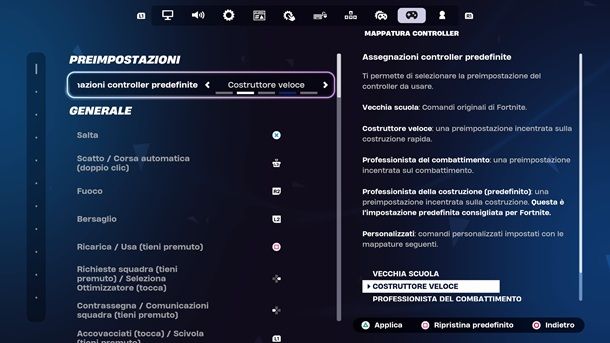
Al massimo, se proprio il posizionamento di un tasto non ti piace, puoi cambiarlo dalle impostazioni, tramite la relativa voce, ma lì dipende dalle tue esigenze. Adesso, comunque, hai tutte le indicazioni per poter trovare le configurazione che fa per te.
Una volta trovate le giuste impostazioni in termini di tasti, potresti pensare di dare un'occhiata ai controller avanzati presenti sul mercato. Infatti, spesso i pro player non utilizzano il normale DualShock 4, ovvero il pad che ti è stato fornito in confezione con la PlayStation 4, ma controller di terze parti pensati appositamente per garantire un vantaggio competitivo.
Per farti degli esempi concreti, solitamente questi pad offrono la possibilità di “bloccare” i grilletti per consentirti di sparare e mirare più velocemente, riuscendo a colpire per primo il nemico, e dispongono di tasti ri-assegnabili a seconda delle tue esigenze, cosa che potrebbe permetterti di velocizzare molto le azioni di gioco. Se ti interessa approfondire un modello nello specifico, puoi dare un'occhiata al FUSION Pro, ritenuto da molti come uno dei migliori controller per titoli Battle Royale.

Controller wireless FUSION Pro per PlayStation 4 - gamepad bluetooth P...
Quelli citati sono solo degli esempi dei vantaggi che può portare l'acquisto di un pad avanzato per PlayStation 4 e, a mio modo di vedere, è più questo accessorio a fare la differenza che la configurazione dei tasti. Per maggiori informazioni, ti consiglio di consultare la mia guida ai migliori controller per PS4, dove puoi trovare tutti i dettagli del caso in merito ai controller disponibili sul mercato.
Migliori impostazioni Fortnite PS4: mouse e tastiera

Nonostante il metodo di input principale utilizzato su console sia il controller, la PlayStation 4 e Fortnite supportano ufficialmente l'utilizzo di mouse e tastiera e ci sono alcuni giocatori che preferiscono questi ultimi al classico pad.
In questo caso, la personalizzazione dei comandi è piuttosto importante. Infatti, la posizione di default dei tasti può rendere relativamente lenta l'individuazione e la pressione degli stessi. Non stiamo parlando di nulla di che, ma i pro player sanno bene che anche pochi millisecondi possono fare la differenza in un gioco frenetico come Fortnite.
Ecco allora che giocatori professionisti, come Ninja, hanno deciso di cambiare diverse impostazioni da questo punto di vista. In particolare, il noto pro player ha impostato il tasto C per accovacciarsi (solitamente si usa Ctrl di sinistra) e ha modificato i pulsanti per accedere alla quarta e alla quinta arma dell'inventario, assegnando rispettivamente i tasti Z e X della tastiera (di default si utilizzano i pulsanti dei numeri 4 e 5).
Per il resto, è molto importante andare a configurare anche i tasti legati alla modalità costruzione. Infatti, è risaputo che quest'ultima serve anche per riuscire a difendersi e prendere di sprovvista l'avversario nel marasma delle partite di Fortnite (sempre che tu non decida di giocare in modalità Zero Costruzioni, si intende). In particolare, i giocatori professionisti hanno l'esigenza di costruire le varie strutture a velocità “supersoniche” e, per questo motivo, spesso viene “snobbata” la configurazione di default.
In questo ambito, si punta dunque a utilizzare i pulsanti laterali del mouse per quanto riguarda la costruzione del muro e delle scale, il tasto Q per la realizzazione del pavimento, il pulsante Shift sinistro per la costruzione del tetto e il tasto 5 per il posizionamento delle trappole. Se non disponi di un mouse con pulsanti laterali, ti invito a dare un'occhiata alla mia guida ai migliori mouse da gioco.

Logitech G G203 LIGHTSYNC Mouse Gaming con Illuminazione RGB, Personal...

Logitech G G305 LIGHTSPEED Mouse Gaming Wireless, Sensore 12K HERO, 12...
Insomma, come avrai forse già notato, Ninja preferisce utilizzare solo pulsanti che si trovano direttamente sul mouse o comunque vicino ai classici tasti WASD che si utilizzano per il movimento. In questo modo, le azioni di gioco vengono effettuate in tempi più brevi rispetto agli altri giocatori e questo significa che si potrebbe riuscire, ad esempio, a costruire prima dell'avversario.
Se stai pensando che questi giocatori abbiano un vantaggio competitivo rispetto a chi utilizza un controller, non preoccuparti: Fortnite divide i suoi server per metodo di input utilizzato e quindi un utente che utilizza il pad non può incontrare qualcuno che sfrutta mouse e tastiera. Se non sai utilizzare questo metodo di input su console, ti invito a consultare il mio tutorial su come giocare a Fortnite con mouse e tastiera. Potrebbe inoltre interessarti consultare il mio tutorial su come migliorare la mira su Fortnite con mouse e tastiera.
Migliori impostazioni Fortnite PS4: sensibilità
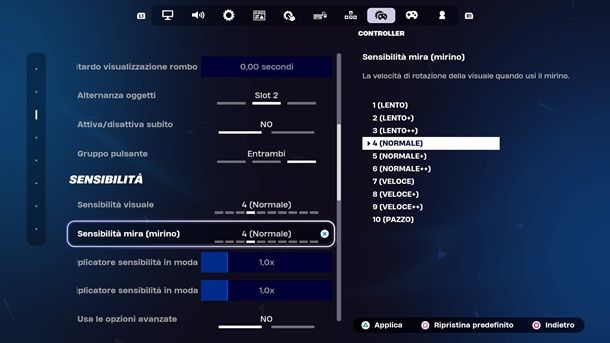
Un'impostazione che spesso viene sottovalutata dai giocatori alle prime armi di Fortnite è quella legata alla sensibilità del metodo di input. In realtà, stiamo parlando di un aspetto di fondamentale importanza e infatti solitamente i pro player vanno a “mettere le mani” su questa impostazione.
Per quanto riguarda il controller, la configurazione utilizzata dai giocatori professionisti è sempre molto simile, anche se ovviamente possono esserci variazioni. Ebbene, solitamente si cerca di impostare la sensibilità visuale e quella di mira su 4, andando poi a modificare i vari moltiplicatori in modo da impostarli su 2,0x. Per quel che concerne, invece, la deadzone/zona morta, usualmente un valore da provare è il 5%. Ovviamente non è detto che le opzioni che ti sto indicando siano valide anche per il tuo specifico stile di gioco, ma in realtà allenandoti non dovresti riscontrare troppi problemi.
Passando a mouse e tastiera, i pro player usualmente agiscono in un modo un po' diverso. Si mantiene, infatti, nella scheda MOUSE E TASTIERA, la Sensibilità asse X attorno al 9%, mentre per quel che riguarda la Sensibilità asse Y si arriva all'8%. Per quel che concerne, invece, la sensibilità di puntamento e mira, un valore che usualmente può risultare interessante è attorno al 30%. Come impostare, invece, il mouse in termini di DPI? In questo contesto di solito si consiglia di provare a impostarlo a 800 DPI.
Migliori impostazioni Fortnite PS4: grafica

Nonostante su console non siano disponibili le classiche impostazioni grafiche presenti su PC, la versione PlayStation 4 di Fortnite mette comunque a disposizione delle opzioni interessanti.
Mi riferisco, in particolare, alla possibilità di attivare il motion blur e le statistiche legate alla fluidità del gioco. Per quanto riguarda il primo, si tratta di un effetto in grado di dare una sensazione di “scia”, proprio come quella che garantiscono le luci nel mondo reale. Nonostante l'effetto visivo molto gradevole, se vuoi puntare tutto sulle prestazioni, dovresti disabilitarlo.
Passando invece alle statistiche degli FPS, si tratta semplicemente di alcune scritte che compaiono a schermo mentre si gioca e non vanno quindi a impattare sulle prestazioni. Stiamo parlando di informazioni utili per comprendere la fluidità del gioco e capire se c'è qualcosa che non va: ti consiglio dunque di attivare queste statistiche e tenerle monitorate.
Per abilitare/disabilitare queste opzioni, tutto quello che devi fare è recarti nel menu principale del gioco, selezionare il riquadro Battle Royale, premere il pulsante Options del controller, spostarti sull'icona dell'ingranaggio in basso e premere sul riquadro IMPOSTAZIONI. Successivamente, nella scheda VIDEO che compare a schermo, ti basta spostare su Sì o No le opzioni Motion Blur e Mostra FPS e il gioco è fatto.
Ci tengo inoltre a precisare che, dal 2018, l'edizione PlayStation 4 del Battle Royale di Epic Games gira di default a 60 FPS. Questo significa che non dovresti avere particolari problemi a livello di fluidità, ma se stai cercando di massimizzare al massimo il frame rate allora dovresti consultare la mia guida su come aumentare gli FPS su Fortnite per PS4.
Infine, mi sento di consigliarti di dare un'occhiata anche ai miei tutorial su come mettere la visuale schiacciata su Fortnite e come togliere le ombre su Fortnite. Si tratta di due aspetti che spesso non vengono considerati abbastanza dai giocatori PlayStation 4 e quindi seguire i tutorial che ti ho indicato potrebbe risultarti utile.
Migliori settaggi Fortnite PS5

Come dici? In questo periodo ti stai divertendo con Fortnite a partire dalla tua fidata PlayStation 5 e vorresti sapere quali sono le opzioni più valide in questo contesto? In questo caso, ho qualche rapida dritta per te.
Ebbene, in realtà potrebbe interessarti sapere che, col passare delle Stagioni, Epic Games ha aggiornato tutte le versioni di Fortnite per console essenzialmente allo stesso modo. Questo significa che le indicazioni che ti ho fornito nei precedenti capitoli per PlayStation 4 sono in realtà valide anche per PS5.
Potrebbe dunque interessarti approfondire quanto indicato in precedenza e consultare anche il mio tutorial su come migliorare la connessione su PS5, cosa che può sempre tornare utile nell'ambito di un titolo dal gameplay frenetico come Fortnite.
Insomma, adesso hai a disposizione tutte le informazioni del caso per impostare le opzioni che fanno al caso tuo. Visto che ti interessa Fortnite, ti consiglio anche di dare un'occhiata alla pagina del mio sito dedicata al Battle Royale di Epic Games, dove puoi trovare molti tutorial inerenti al gioco.
In qualità di affiliati Amazon, riceviamo un guadagno dagli acquisti idonei effettuati tramite i link presenti sul nostro sito.

Autore
Salvatore Aranzulla
Salvatore Aranzulla è il blogger e divulgatore informatico più letto in Italia. Noto per aver scoperto delle vulnerabilità nei siti di Google e Microsoft. Collabora con riviste di informatica e cura la rubrica tecnologica del quotidiano Il Messaggero. È il fondatore di Aranzulla.it, uno dei trenta siti più visitati d'Italia, nel quale risponde con semplicità a migliaia di dubbi di tipo informatico. Ha pubblicato per Mondadori e Mondadori Informatica.






